
时间:2023-04-06 编辑:笑话
《Excel》如何隐藏sheet?相信不少用户对此不是特别了解,游戏爱好者小编就为大家带来excel2013隐藏sheet方法介绍,一起来看看吧!
方法步骤
首先点击excel2013快捷方式,点击“打开其他工作薄”,选择需编辑的文档

进入文档主界面,选中需隐藏的工作表的标签,再在点击鼠标右键,在弹出的菜单选项中点击“隐藏”选项

可看到该选择的工作表影藏了

若想将隐藏的工作表显示出来。则选中工作簿中任意一个工作表的标签,点击鼠标右键,在弹出的菜单选项中点击“取消隐藏”选项
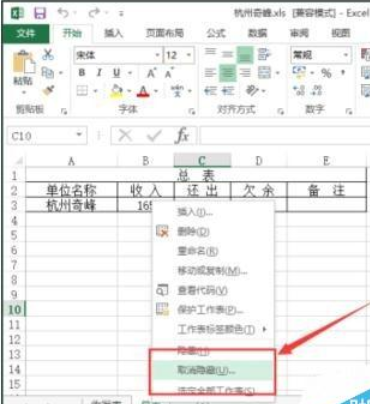
弹出“取消隐藏”对话框,选中需要显示的工作表,然后再点击“确定”按钮即可

返回主界面,在底部能看到之前隐藏起来的工作表已显示出来了

excel相关攻略推荐:
excel2016怎么设置单元格虚线?取消单元格虚线方法一览
excel2016如何创建水平项目符号列表?制作水平项目符号列表教程分享
以上就是excel2013隐藏sheet方法介绍,想了解更多《excel》教程,请关注游戏爱好者,每天为你带来最新消息!